Nama : M. Armand Giovani
NRP : 5025211054
Kelas : PBKK A 2023/2024
Link source code : https://github.com/VanGarman21/PBKK/tree/main/Kuliah%2011
Pada Kuliah 11 PBKK A, kami diminta untuk membuat View Website menggunakan CodeIgniter. Berikut ini Dokumentasi Tugas Kuliah 11 PBKK :
Website CodeIgniter
1. Buka direktori workspace pada terminal laragon
2. Jalankan perintah "composer create-project codeigniter4/appstarter view_codeigniter --no-dev"
3. Setelah itu, pada gitbash direktori "D:\KULIAH\SEMESTER 5\[1] PBKK\viewci\view_codeigniter" masukkan perintah "php spark serve"
4. Kemudian, akses "http://localhost:8080/" pada browser, maka akan muncul tampilan Welcome to CodeIgniter" seperti berikut :
5. Selanjutnya, buka direktori "D:\KULIAH\SEMESTER 5\[1] PBKK\viewci\view_codeigniter" pada VSCode. Pertama-tama tambahkan Route nya :
6. Selanjutnya, modifikasi Controllers "Home.php" agar return View Home dengan code "return view('v_home')"
7. Selanjutnya, buat sebuah Controllers baru bernama "Ppdb.php" agar return View Pendaftaran dengan code "return view('v_pendaftaran')"
6. Untuk membuat View PPDB, Pertama-tama download template frontend dari https://adminlte.io/ . Setelah berhasil download, ekstrak kemudian buka template html code front-end yang ingin digunakan. Lalu, buat direktori baru bernama "template" pada "D:\KULIAH\SEMESTER 5\[1] PBKK\viewci\view_codeigniter\app\Views\template" file baru "template-frontend.php" didalamnya. Masukkan template html code front-end kedalam file "template-frontend.php" tersebut.
7. Lalu, buat View bernama "v_home.php" pada "D:\KULIAH\SEMESTER 5\[1] PBKK\viewci\view_codeigniter\app\Views", isi dengan kode php untuk View Home berikut :
8. Lalu, buat View bernama "v_pendaftaran.php" pada "D:\KULIAH\SEMESTER 5\[1] PBKK\viewci\view_codeigniter\app\Views", isi dengan kode php untuk View Pendaftaran berikut :
9. Save semua perubahan yang dilakukan. Setelah itu buka "http://localhost:8080/" untuk menampilkan View Home pada browser, maka akan ditampilkan lah View Home PPDB berikut :
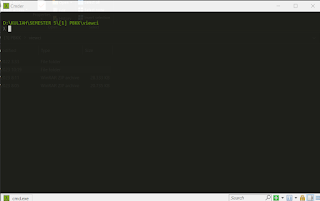









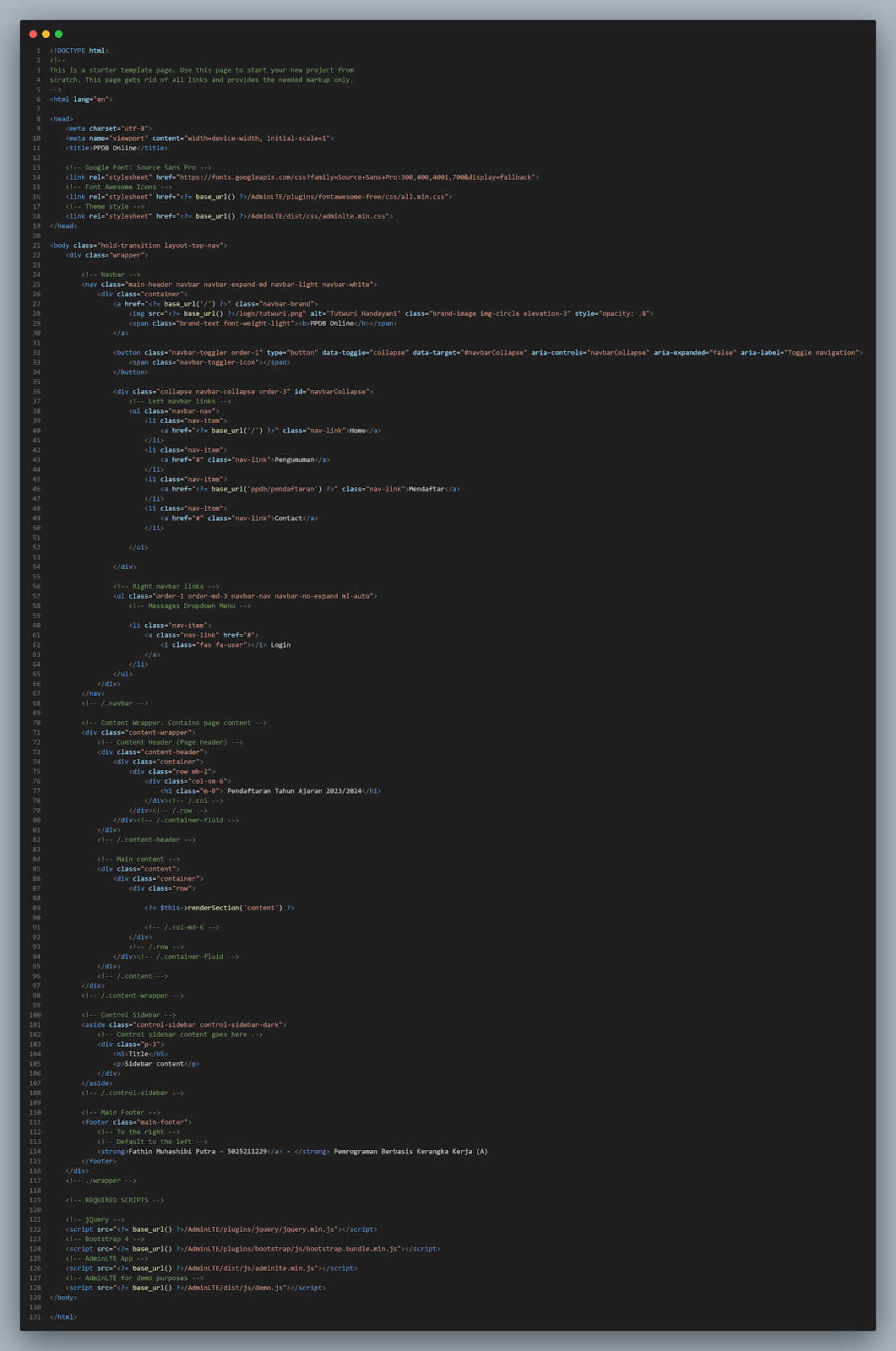




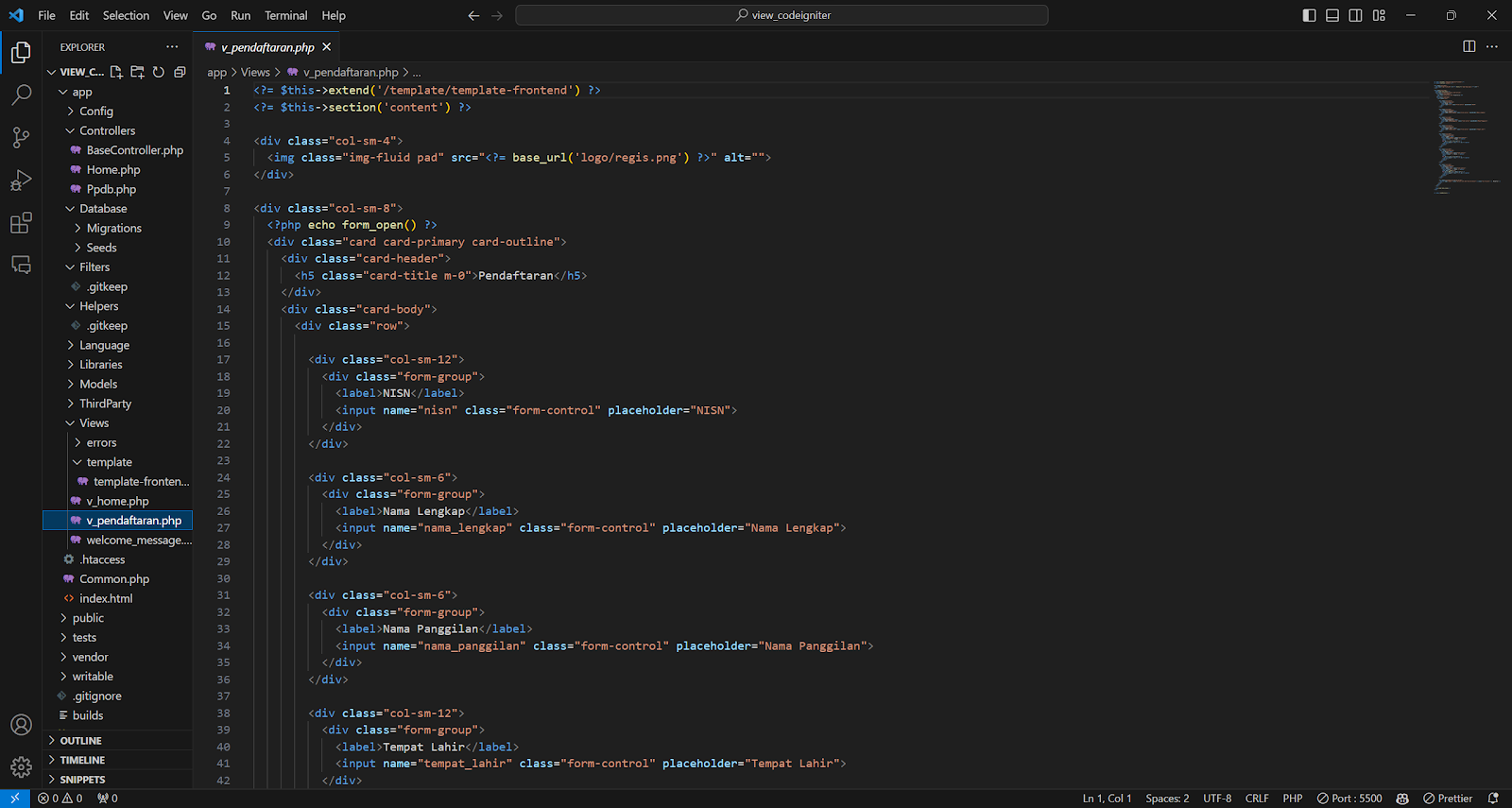


Komentar
Posting Komentar